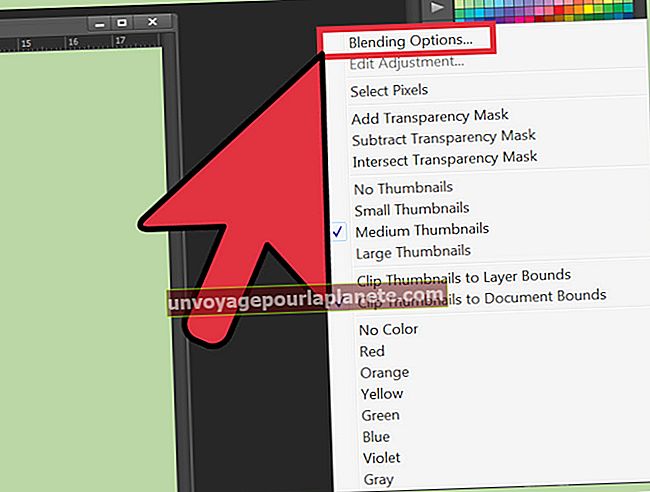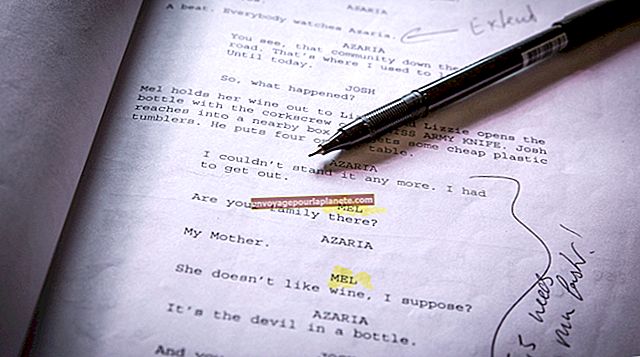Com fer que algú sigui flac a Photoshop
Els retocadors professionals guanyen la vida modificant retrats a Adobe Photoshop per fer que les persones semblin més primes, més altes, amb una pell impecable i unes dents perfectes. Les imatges de la fotografia de moda i el retrat de celebritats se sotmeten habitualment a aquestes i altres manipulacions, convertint la gent que comença a ser atractiva en epítomes d’estàndards no sempre realistes. Quan hàgiu de remodelar l’aspecte d’una persona i treure’n uns quants quilos, utilitzeu les opcions de redimensionament, filtres i eines de clonació de Photoshop per assolir els vostres objectius.
Escala desproporcionada
Amb la introducció d’escales de contingut, Adobe Photoshop va permetre escalar imatges desproporcionadament sense distorsionar la forma i les proporcions d’elements significatius dins d’una fotografia, incloses les persones i els edificis. Per fer que un subjecte humà sembli més prim, però, necessiteu els mètodes d’escala antics del programa. El quadre de diàleg Mida de la imatge inclou una casella de selecció que desactiva l’escala proporcional perquè pugueu canviar les dimensions de la imatge independentment. Activeu la casella de verificació Visualització prèvia perquè pugueu controlar el vostre treball i reduir el valor de l'amplada de la imatge. El que reduïu la imatge depèn de la seva mida i resolució i del vostre gust. Una operació de transformació lliure (Ctrl-T) us permet modificar l’amplada o l’alçada de manera interactiva o introduir opcions numèriques de mida i escala. Premeu les nanses dels punts mitjans del quadre de delimitació que apareix al voltant del contingut de la imatge per reduir-lo. Premeu "Retorn" per finalitzar la transformació.
Filtre de liquificació
El filtre Liquify s’ha convertit en un pilar fonamental de retocadors, que s’utilitza per remodelar amb precisió cames, torsos, trets facials i cabells sovint només amb subtils empunyades. Si compareu l’aspecte d’una imatge quan entra a la interfície del filtre Liquify amb el resultat provocatiu que se’n desprèn en mans d’un flux de treball d’imatges d’alta moda, veureu ràpidament com les fotos de celebritats adquireixen una perfecció corporal que fins i tot entrenadors personals i especials les dietes no es poden complir.
Per experimentar amb Liquify, obriu el menú "Filtre" i trieu "Liquify". Utilitzeu l'eina Reenviament d'ordit per moure els píxels en la direcció que empeny amb el cursor. L'eina de congelació us permet protegir les àrees de la imatge d'alteracions. Si aneu massa lluny, utilitzeu les eines Reconstrueix per restaurar parts de l’aspecte original de la imatge o capa. Treballeu en un duplicat de la capa d'imatge principal per obtenir una posició alternativa i un mitjà per comparar els vostres resultats amb l'original.
Retoc de punts
Per ajustar un element a petita escala de l’aspecte d’un individu, podeu confiar en ajustaments subtils fets amb les eines que utilitzeu a la interfície principal de Photoshop. Després d’utilitzar l’eina Ploma per dibuixar un esquema modificat i estret d’alguna porció de l’anatomia del subjecte, podeu transformar aquest camí en una selecció que protegeixi l’àrea que voleu conservar o que defineixi l’àrea que voleu retocar. Feu clic al vostre camí al tauler Camins i utilitzeu l'ordre "Fer selecció" al menú desplegable del tauler per convertir l'àrea definida pel camí en una selecció activa. Amb la selecció activa, premeu "Maj-Ctrl-I" per invertir-la de manera que pugueu utilitzar les eines de segell i curació de Photoshop per eliminar l'àrea que hi ha fora, cobrint parts de la cuixa o del braç superior del subjecte amb el color del fons darrere de la persona. . Inverteu la selecció de nou i utilitzeu les eines Dodge and Burn de Photoshop per tornar a contornar l’anatomia alterada amb reflexos i ombres que defineixen la forma d’un membre o d’un tors.
Ocultació
Alguns projectes de retoc ràpids i bruts no deixen temps per a petits refinaments i ajustos incrementals. En aquests casos, és possible que pugueu reduir les dimensions aparents del subjecte de la imatge ocultant parts de l'anatomia del subjecte. Si el físic de la persona inclou una àrea problemàtica, podeu retallar la imatge perquè aquesta àrea no es mostri. En un altre cas, podeu utilitzar el segell clon per estendre una jaqueta, enfosquint una part de la cintura o afegir amplitud a l'espatlla per fer que la cintura sembli més estreta. Enfosquir subtilment les vores exteriors dels pantalons o de la part superior amb ombres que apliqueu sobre una nova capa amb un pinzell suau a poca opacitat pot afegir dimensions que donen una aparença esvelta. Aquestes tècniques i tàctiques no funcionen tret que tingueu la latitud per escollir quina part de la foto quedi visible o per modificar la imatge introduint nous elements. Si no podeu retallar la imatge o editar l'armari del vostre tema, haureu d'explorar altres alternatives de retoc.
Informació de la versió
La informació d’aquest article s’aplica a Adobe Photoshop CC i Adobe Photoshop CS6. Pot diferir lleugerament o significativament amb altres versions o productes.